كيفية إيقاف جوجل عن تتبع نشاطاتك وحماية خصوصيتك
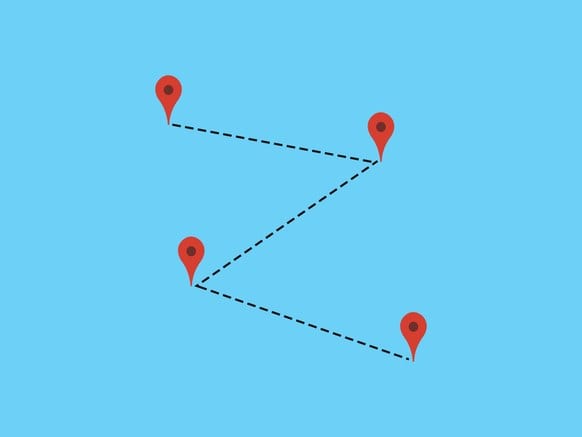
جميعنا نعلم بأن جوجل يقوم بحفظ المواقع التي نبحث عنها خلال محرك البحث الخاص به أو خلال تطبيقاته أو من خلال خدماته، لكن في الواقع قد لا ندرك إلى أي مدى يمتد نطاق التتبع، فلا يقتصر على تتبع الأماكن التي نذهب إليها وعمليات الشراء التي نقوم بها فقط، بل يقوم بتتبع وجمع مجموعة كبيرة من البيانات التي لا يمكن تخيلها عنك، لكن قد يتساءل البعض “هل من الممكن ان نتحكم في مقدار البيانات التي تجمعه عنا جوجل أم لا؟”، والإجابة هي نعم وهذه هي الطريقة.
![]()
تقول جوجل بأن السياسة الخاصة بجمع البيانات تعمل على تحسين خدماتها، فمثلًا تساعدك في العثور على مطعم مماثل للمطعم الذي ذهبت إليه من قبل وأعجبك، لذلك أمامك خيارين وهما إما أن تثق في جوجل وتتركه يجمع عنك هذه البيانات، أو تقييد المعلومات التي يمكن أن يجمعها عنك.
للتحكم في تتبع جوجل للبيانات وتجميعها يجب عليك الدخول في صفحة “عناصر التحكم في النشاط” في حسابك على جوجل على الويب، بعد ذلك ستظهر لك ستة أقسام للبيانات التي تحتفظ بها جوجل يمكنك تفعيل ما تريده وإلغاء الأقسام الأخرى.
إن أهم قسمان هما “Web & App Activity” و “Location History”، فالقسم الأول هو الخاص بكل ما تفعله على الويب أثناء تسجيل الدخول إلى متصفح Chrome، وكل ماتبحث عنه أثناء الدخول إلى جوجل، وكل ماتفعله داخل تطبيقات جوجل أيضًا.
قم بالضغط على “Manage activity” إدارة النشاط التي توجد أسفل “Web & App Activity” للإطلاع على التفاصيل التي تدخل فيها سجلات جوجل، وسترى صفحات الويب التي قمت بزيارتها، والتطبيقات التي قمت بفتحها على جهاز الأندرويد الخاص بك.
لحذف كل هذه البيانات والسجلات قم بتحديد “حذف النشاط” وبعد ذلك قم بتحديد “كل الوقت” وحذف كل مايحتفظ به جوجل على الويب أو على التطبيق.
هناك خيار أخر قامت جوجل بتقديمه مؤخرًا وهو أن يتم حذف البيانات تلقائيًا بعد مرور ثلاثة أشهر أو 18 شهرًا، ويمكنك تطبيق هذا الحل عن طريق النقر على زر “الحذف تلقائيًا” أعلى قائمة النشاط.
أما بالنسبة للقسم الثاني”Location History” أي سجل الموقع والذي يهتم بجمع البيانات من خلال هاتفك بشكل أكبر، كالمناطق التي تذهب إليها، ولمسح هذه البيانات من سجلات جوجل قم بالنقر على أيقونة سلة المهملات في أسفل الزاوية اليمنى في صفحة إدارة النشاط وقم بإختيار ظهور سجل موقعك بالكامل أم ظهور سجل يوم واحد فقط، وقم بتحديد ما تريد إزالته واضغط على “Remove stop from day”.
القسم الثالث وهو معلومات الجهاز “Device Information”، وهو الخاص بالهواتف الذكية والأجهزة اللوحية التي تتصل بحسابك على جوجل، وفي هذا القسم يمكنك مسح السجل بالكامل بالنقر فوق حذف الكل بدلًا من المسح الفردي.
القسم الرابع هو الصوت والنشاط الصوتي، حيث يقوم جوجل بتخزين جميع الأوامر الصوتية لمساعد جوجل الخاص بك، سواء من خلال هاتفك أو من خلال المكبر الصوتي الذكي، فإذا قمت بالنقر على “إدارة النشاط” فستظهر لك قائمة بكل ما قلته، ثم قم بتحديد السجلات التي تريد حذفها، أو الضغط على أيقونة سلة المهملات لحذف سجلات يوم كامل.
أما بالنسبة للقسمين الأخيرين فهم مسؤولين عن نظام الفيديو بجوجل، وهما سجل البحث باليوتيوب وسجل المشاهدة باليوتيوب، وكلاهما لديه خيارات لمسح السجلات واحدًا تلو الأخر، أو بشكل يومي، أو حذف السجلات بالكامل بالضغط على حذف النشاط من إدراة النشاط.
في الواقع لديك خيارات أخرى لإيقاف جوجل عن تتبعك مثل تسجيل الخروج عند إستخدام اليوتيوب على سبيل المثال، أو عدم تسجيل الدخول إلى جوجل كروم، أو إستخدام وضع التصفح المتخفي عند البحث في جوجل كروم.



